- Scoprire EaseUS
- Chi Siamo
- Recensioni & Premi
- Contatta EaseUS
- Rivenditore
- Affiliato
- Mio Conto
- Sconto Education
2025 Tutorial | Come convertire PDF in vettoriale
Modificato da Aria 13/08/2025 PDF Editor | Soluzioni
Quando si progetta un logo aziendale o qualsiasi altro tipo di icona, la bozza può essere salvata in diversi formati digitali, inclusi .ai, .eps, .svg. I file nei formati sopra menzionati sono file vettoriali.
Che cos'è un file vettoriale? Qual è la differenza tra file vettoriali e file raster? Come convertire PDF in vettoriali? Questi sono i tipi più comuni di problemi per un principiante che è appena entrato in contatto con l'elaborazione delle immagini e questo post risponderà a queste domande oltre a guidarti a vettorializzare il PDF passo dopo passo.
File vettoriali contro file raster
La grafica vettoriale è un'immagine di computer grafica di uso frequente e la caratteristica più distintiva è che è scalabile. Le forme e le forme su un file vettoriale sono composte da linee e curve. Più specificamente, le formule matematiche creano punti su una griglia e quelle immagini vettoriali sono stabilite in base a quei punti, mentre le immagini raster sono più tradizionali e sono composte da blocchi colorati inestensibili chiamati pixel.
Quando ingrandisci un file vettoriale per la visualizzazione o la stampa, ogni dettaglio dell'immagine viene ingrandito in base alla scala originale, assicurando che la risoluzione dell'immagine non venga mai danneggiata.Questo è ciò che differenzia i file vettoriali dai file raster.Se desideri stampare un file foto di piccole dimensioni su una tela di grandi dimensioni, sarebbe meglio scegliere un'immagine vettoriale come file di origine, altrimenti il computer non può ottenere informazioni sufficienti da un'immagine raster in modo che l'output stampato appaia sfocato o "pixelato".
I formati più comuni usati per i file vettoriali sono .ai, .eps e .svg. e ci sono lievi differenze tra questi formati, ma vale la pena ricordare che SVG è un formato efficiente se devi usare il file vettoriale per il web come è facile indicizzare, cercare e scrivere script in questo formato basato su XML, ecco perché molte persone preferiscono convertire i propri file in SVG prima della stampa.
Come convertire PDF in file vettoriale online
Per vettorializzare PDF, puoi selezionare un formato di destinazione adatto e uno strumento potente.Se scegli di convertire PDF in SVG, ci sono due eccellenti strumenti online che puoi utilizzare.
Strumento 1. Convertio
Questo sito Web offre molti potenti strumenti per vari scopi di elaborazione multimediale. Dall'editing video alla conversione di documenti, può soddisfare le tue esigenze in molti aspetti. Come qualsiasi altro tipo di conversione su questo sito Web, devi solo caricare il file sorgente sul suo server e fare clic su un pulsante per convertirlo nel formato desiderato: SVG.
Una delle caratteristiche principali di Convertio è il supporto della conversione batch. Se desideri vettorializzare un batch di PDF contemporaneamente, è possibile selezionare più file premendo "Ctrl" sulla tastiera. Molti strumenti online eliminano i file caricati dopo 24 ore. Lo stesso vale per Convertio. Inoltre, ti offre anche la possibilità di rimuovere i file che hai caricato manualmente in modo che le tue informazioni private siano protette in modo sicuro.
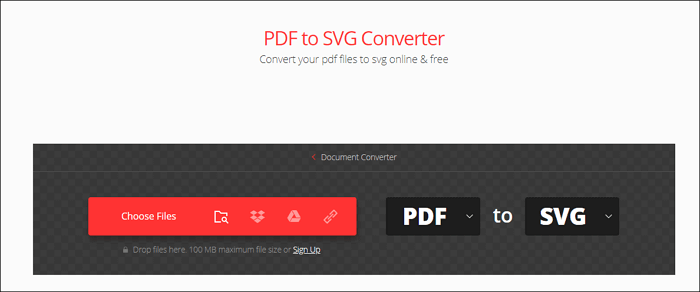
Passi per ottenere un PDF vettoriale usando Convertio:
Step 1. Apri il sito web di Convertio.
Step 2. Clicca sul pulsante " Scegli file " e seleziona i file PDF da caricare. Le fonti opzionali includono il tuo dispositivo, Google Drive e Dropbox.
Step 3. Quando carichi il file PDF, scegli "SVG" come formato di destinazione dal menu a discesa dopo "a". Quindi, quando viene visualizzata l'icona "PRONTO", puoi fare clic sul pulsante "Converti" per avviare la conversione.
Step 4. Dopo la conversione, tocca il pulsante "Scarica" per salvare il PDF vettorializzato sul tuo computer.Ora ottieni il file vettoriale SVG che desideri.
Strumento 2. Zamzar
Zamzar è un altro sito Web online che fornisce lo strumento da PDF a SVG. A differenza di molti siti che incorporano solo lo strumento nella pagina Web, Zamzar svolge anche il ruolo di fornirti informazioni sul formato di input e output. Confrontando questi formati, puoi può essere più consapevole di quale sia quello più adatto alle tue esigenze.
Se ci sono più pagine nel tuo file PDF, otterrai le pagine separate di immagini SVG da scaricare dopo la conversione.Se converti un gran numero di PDF, l'elaborazione del documento richiederà un tempo relativamente lungo. Per evitare sprechi tempo in attesa della conversione, puoi inviare il tuo indirizzo email e Zamzar ti avviserà quando il lavoro sarà terminato.
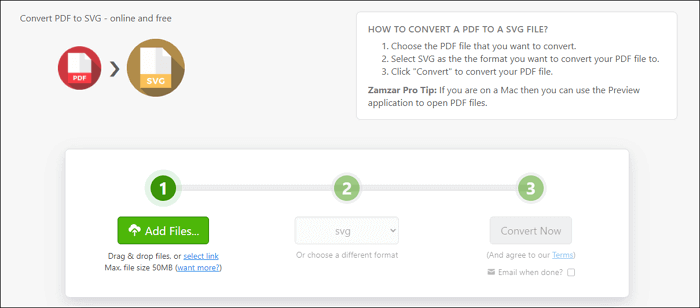
Passi per ottenere un PDF vettoriale con Zamzar:
Step 1. Vai alla pagina dello strumento di conversione.
Step 2. Tocca il pulsante "Aggiungi file..." per importare il file PDF che desideri vettorializzare. Supporta anche l'aggiunta dei tuoi PDF tramite trascinamento.
Step 3. Scegli "SVG" come formato di destinazione e fai clic sul pulsante "Converti ora". Se desideri ricevere l'email dopo la conversione, seleziona la casella dietro "Invia email al termine?" e digita il tuo indirizzo email.
Step 4. Attendi il processo di conversione, al termine, fai clic sul pulsante "Scarica" per salvare il PDF vettoriale sul tuo computer.
Bonus: Come modificare i PDF prima di convertirli
Sebbene i file vettoriali siano di grande utilità, non è facile modificarli come la modifica di un PDF.I file in entrambi questi due formati richiedono programmi specializzati per la modifica, ma ovviamente è più facile trovare un editor PDF poiché PDF è usato più frequentemente di SVG. Ed è per questo che è meglio modificare il PDF prima della conversione.
Per modificare il tuo PDF senza sforzo, è necessario un editor PDF intuitivo, come EaseUS PDF Editor.Questo software all-in-one contiene tutti i livelli di strumenti necessari per modificare quasi tutti gli elementi nei PDF, da testo, immagine alla pagina.
Per convertire il PDF in un altro formato, la tua prima preoccupazione potrebbe essere come modificare le immagini PDF per adattarle alle tue esigenze. Questo software ti consente di ruotare o capovolgere le immagini PDF per regolarne liberamente l'orientamento. E puoi anche ritagliare le immagini per rimuovere alcune parti indesiderate prima di vettorializzarle.
Caratteristiche principali:
- Aggiungi immagine a PDF o rimuovi da PDF
- Aggiungi numeri bates a PDF per gestire i file facilmente
- Inserisci pagine vuote in PDF o eliminare le pagine PDF
- Unisci i documenti PDF in uno solo
Per gli utenti che desiderano ottenere un ottimo PDF prima di convertirlo in un file vettoriale, EaseUS PDF Editor è esattamente quello che stai cercando.Non esitare a fare clic su questo pulsante per ottenere questo eccellente software sul tuo PC Windows ora.
Passi per modificare PDF prima della conversione:
Passaggio 1. Avvia EaseUS PDF Editor sul tuo PC. È quindi possibile importare il file PDF che si desidera modificare facendo clic sul pulsante "Apri file".

Passaggio 2. Se desideri modificare il testo e le immagini nel PDF, fai clic sul pulsante "Modifica" e ci sono molte opzioni per te. Ti consente di inserire o rimuovere liberamente le parole e le immagini e puoi anche regolare il carattere, la dimensione, il colore del testo PDF.
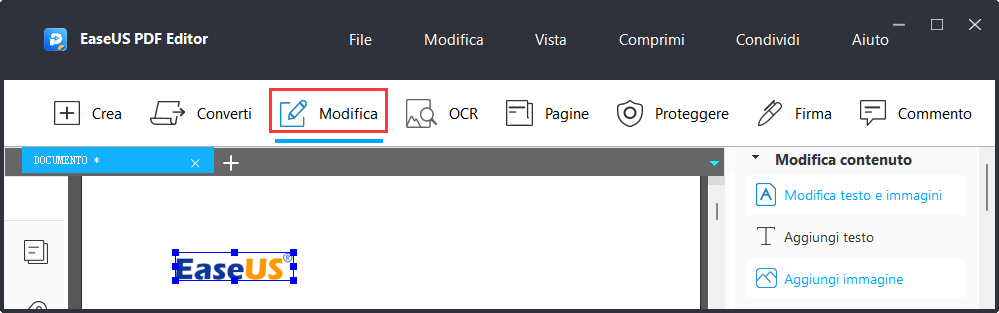
Passaggio 3. Altri strumenti sono disponibili nell'opzione "Pagine". Questo software versatile supporta l'eliminazione, l'estrazione, il ritaglio e la rotazione delle pagine con facilità. Puoi aggiungere molti elementi al PDF, inclusi intestazione e piè di pagina, sfondo, filigrana, ecc.
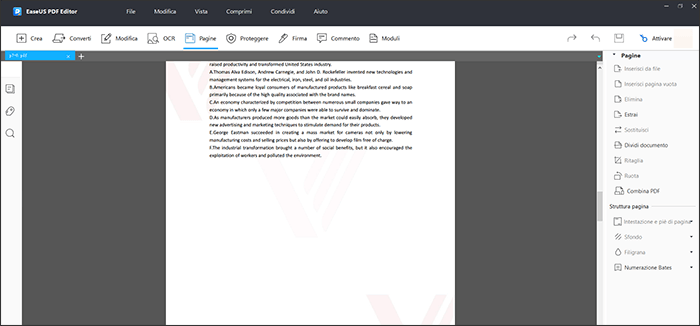
Passaggio 4. Fai clic sul pulsante "File" e scegli "Salva" o "Salva con nome" per esportare il PDF modificato sul PC.
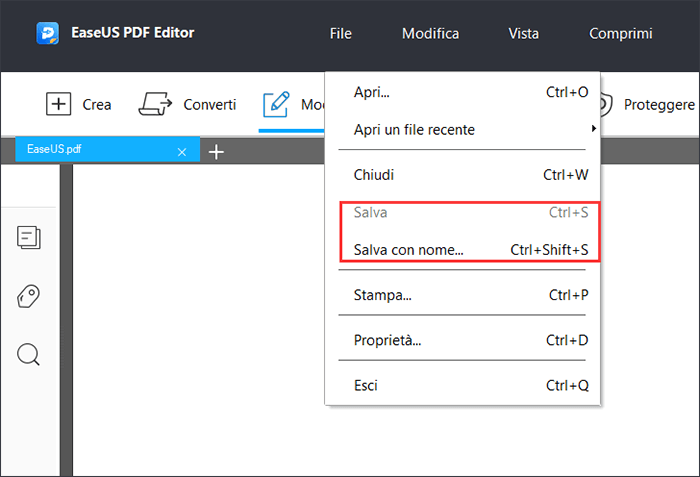
Conclusione
Questo post ha confrontato file vettoriali e file raster. Come discusso in precedenza, è una buona scelta convertire un PDF in formati vettoriali, come SVG, poiché puoi ingrandire i file vettoriali senza perdere la risoluzione. Se hai un PDF che deve essere convertito in SVG, molti strumenti online possono aiutarti. Questo post ti offre due metodi per vettorializzare un PDF e puoi sceglierli liberamente. Inoltre, puoi utilizzare ottimi editor PDF come EaseUS PDF Editor per personalizzare le immagini PDF prima della conversione .

![[2025] Le migliori soluzioni OCR per PDF gratuite per Windows e Mac?>](/images/en/video-editor/related-articles/26.jpg)

